Netflixi tõrkekoodi CM 17377 parandamine – TechCult
Miscellanea / / April 27, 2023
Netflix on koht, kuhu iga liialdaja vaatab. Inimesed voogesitavad Netflixi päeval ja öösel, et vaadata põnevaid ja eksklusiivseid saateid. See õnn jääb aga Netflixi veakoodi CM 17377 tõttu lühiajaliseks. Kui olete keegi, kes tegeleb praegu Netflixis sisu voogesituse proovimisel sama veakoodiga, olete sattunud täiuslikule lehele. Arutleme, mis on Netflixi veakood 17377, selle põhjused ja erinevad meetodid selle parandamiseks.

Sisukord
Kuidas parandada Netflixi tõrkekoodi CM 17377
Sellised rakendused ja teenused võivad pakkuda teile lõputult sisu ja meelelahutust, kuid on altid vigadele ja vigadele. See tõrkekood on ilmnenud erinevates seadmetes, nagu mängukonsoolid, telerid, nutitelefonid ja tahvelarvutid.
Mis on Netflixi veakood 17377?
Netflixi veakood CM 17377 ilmneb tavaliselt siis, kui inimene proovib Netflixis sisu, olgu see siis filme või telesaateid, voogesitada.
Kiire vastus
Proovige Netflixi tõrkekoodi CM 17377 parandamiseks Netflixi rakendust värskendada. Selleks toimige järgmiselt.
1. Ava Microsofti pood arvutis ja klõpsake nuppu Raamatukogu osa.
2. Klõpsake nuppu Hankige värskendusi nuppu ülaosas.
3. Kontrollige Netflixi värskendusi ja klõpsake nuppu Värskenda kõik nuppu, kui see on saadaval.
Mis põhjustab Netflixis veakoodi CM 17377?
Enamasti on veakood CM 17377 põhjustatud Interneti-ühenduse probleemist. Allpool saate uurida selle veakoodi põhjuseid.
- Netflixi serveri seisak
- Ebastabiilne Interneti-ühendus
- Seadme ühenduse probleemid
- Probleemid ruuteri või modemiga
- Seadmete ühilduvusprobleemid
- Rikutud Netflixi andmed
- Aegunud Netflixi rakendus
Nüüd, kui olete teadlik sellest, mis põhjustab Netflixis veakoodi CM 17377, on aeg probleem mõne allpool toodud üksikasjaliku meetodi abil lahendada:
1. meetod: põhilised tõrkeotsingu meetodid
Esiteks proovime lahendada tõrkekoodi 17377, mis peegeldub teie Netflixi ekraanil tõrketeatega, järgides mõningaid allpool toodud lihtsaid põhilisi tõrkeotsingu meetodeid:
1A. Oodake serveri tööaega
Alustuseks peate kontrollima Netflixi rakenduse servereid ja veenduma, et need töötavad. Tavaliselt põhjustavad teie seadme ja Netflixi serverite vahelised probleemid nimetatud veakoodi. Seetõttu veenduge, et serverid ei oleks maas ega ülekoormatud. Võite külastada ametnikku Netflixi teenuse olek lehele ja kontrollige, kas voogedastusteenuses on katkestus. Kui probleem leitakse, proovige mõnda aega oodata ja seejärel käivitage Netflix uuesti, et oma lemmiksaadet vaadata.

Loe ka: Parandage Netflixis veakood u7121 3202
1B. Interneti-ühenduse probleemide lahendamine
Võrguühenduse probleem on Netflixi veakoodi CM 17377 üks peamisi põhjuseid. Ebastabiilne või aeglane Interneti-ühendus võib Netflixi serveritega ühenduse loomise raskendada. Seetõttu proovige oma nõrka Interneti-ühendust parandada, järgides meie juhendit Aeglane Interneti-ühendus? 10 viisi Interneti kiirendamiseks!

1C. Taaskäivitage seade
Veel üks lihtne viis veakoodi CM 17377 parandamiseks on seadme taaskäivitamine, milles Netflixi voogesitate. See meetod aitab teil vabaneda ajutistest tõrgetest ja vigadest, mis ei lase teil Netflixi sisule juurde pääseda. Kui kasutate oma arvutis Netflixi, lugege meie juhendit 6 viisi Windows 10 arvuti taaskäivitamiseks või taaskäivitamiseks ja parandage viga esimesel võimalusel.

1D. Veenduge seadme ühilduvuses
Veel üks asi, mida Netflixi veakoodi CM 17377 parandamisel meeles pidada, on see, et teie seade ühildub Netflixi rakendusega, mida proovite selles käivitada. Kui need nõuded ei ole täidetud, võib teil tekkida probleeme lemmiksisu voogesitamisel lemmikmeelelahutusplatvormil.
- Kui kasutate Netflixis filmide vaatamiseks töölauda, siis veenduge, et teie operatsioonisüsteemis töötaks Windows 7 või uuem.
- 4K-sisu voogesitamiseks vajate 4K-võimelist ekraani, head Interneti-ühendust ja Inteli 7th põlvkonna põhiprotsessor ja uusim Windowsi värskendus.
2. meetod: värskendage Netflixi
Netflixi veakoodi CM 17377 põhjuseks võib olla ka aegunud rakendus. Seetõttu veenduge, et rakendus oleks kasutatavas seadmes ajakohane. Saate oma Windowsi arvutis Netflixi värskendada, järgides alltoodud samme.
1. Kõigepealt klõpsake nuppu Microsoft Store'i ikoon arvuti tegumiribalt.
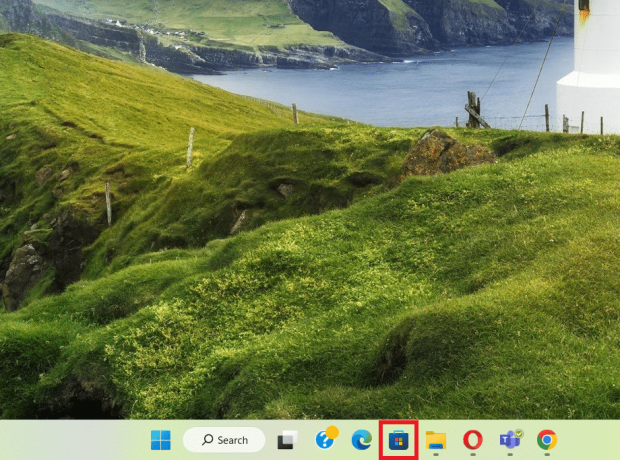
2. Nüüd klõpsake nuppu Raamatukogu vasakult paanilt.

3. Järgmisena klõpsake nuppu Hankige värskendusi nuppu ülaosas.

4. Nüüd kontrollige, kas Netflix on värskenduse jaoks saadaval ja klõpsake nuppu Värskenda kõik nuppu.
Loe ka: Kuidas Netflixis kohandatud profiilipilti määrata
3. meetod: tühjendage Netflixi vahemälu ja andmed
Netflixi vahemälu ja andmete tühjendamine on samuti suurepärane viis veakoodist CM 17377 vabanemiseks. Aja jooksul võivad rakenduse ajutised failid ja andmed rikkuda ning takistada teil juurdepääsu Netflixi saadetele ja filmidele. Sel juhul peate tühjendama arvuti rikutud vahemälu, järgides alltoodud samme.
1. Esiteks avage Seaded rakendust arvutis, vajutage Windows + I võti selleks.
2. Nüüd klõpsake nuppu Rakendused vasakpoolsel paanil olevast menüüst.
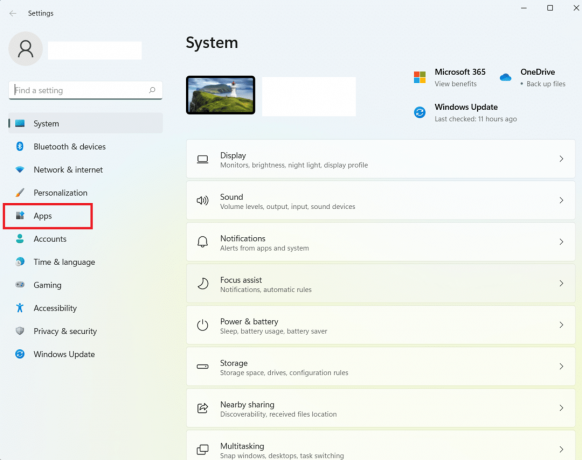
3. Järgmisena klõpsake nuppu Rakendused ja funktsioonid tipus.
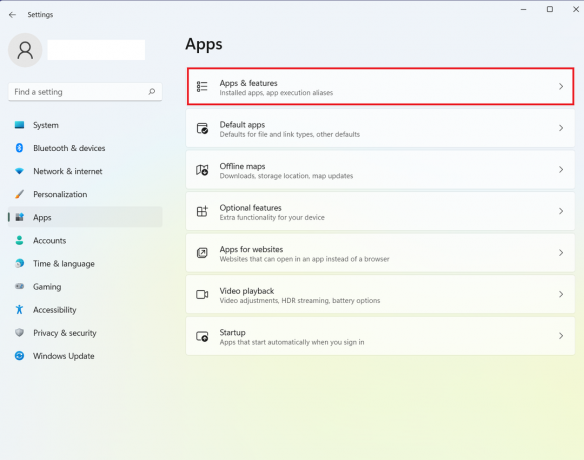
4. Seejärel kerige alla ja klõpsake nuppu kolm punkti kõrval Netflix valima Täpsemad valikud.
5. Lõpuks kerige alla ja klõpsake nuppu Lähtesta rikutud andmete kustutamiseks rakendusest.
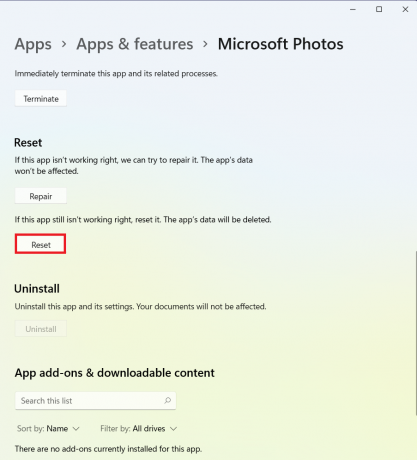
4. meetod: lähtestage Netflixi sätted
Netflixi seadete lähtestamine on veel üks viis rakenduse õigele teele tagasi saamiseks ja tüütu veakoodi lahendamiseks, mis takistab teil Netflixis liigset vaatamist. PC-kasutajate jaoks oleme allpool loetletud üksikasjalikud juhised, mis aitavad teil Netflixi rakenduse seadeid lähtestada.
1. Ava Seaded rakendus ja avage Rakendused jaotist vasakult paanilt.

2. Seejärel valige Rakendused ja funktsioonid menüüst.
3. Järgmisena leidke Netflix ja klõpsake nuppu kolm punkti kohal selle ees.
4. Nüüd vali Täpsemad valikud.
5. Pärast seda kerige alla ja klõpsake nuppu Remont nuppu, et alustada lähtestamisprotsessi.

Loe ka: Netflixi uued parooli jagamise reeglid
5. meetod: võtke ühendust Netflixi toega
Viimaseks, kuid mitte vähem tähtsaks, kui tundub, et miski ei tööta teie jaoks, võite proovida ühendust võtta Netflixi tugi abi saamiseks Netflixi veakoodiga CM 17377. Netflixi meeskonna professionaalid aitavad teid ja juhendavad teid probleemi lahendamisel, et see võimalikult kiiresti lahendada.

Korduma kippuvad küsimused (KKK)
Q1. Miks Netflix pealkirja ei mängi?
Ans. Netflix ei pruugi seda pealkirja esitada, kuna a võrguühenduse probleem mis takistab teil Netflixi serveritesse jõudmast.
Q2. Mida see Netflixi CM-i viga tähendab?
Ans. CM-i viga Netflixis tähendab, et teie seadmesse, olgu selleks nutitelefon või arvuti, salvestatud teave, vajab värskendamist.
Q3. Kuidas ma saan Netflixi värskendada?
Ans. Saate Netflixi rakendust värskendada taaskäivitamine see teie seadmes.
Q4. Miks Netflix ei tööta?
Ans. Kui Netflix ei tööta, saate kontrollida võrgu leviala oma seadmest või kontrollige Netflixi serveri olekut.
K5. Miks mu seade Netflixi ei toeta?
Ans. Kui teie seade Netflixi ei toeta, peate selle olemasolu kontrollima aegunud versioon rakendusest. Kui jah, proovige probleemist vabanemiseks installida rakenduse uusim versioon.
Soovitatav:
- Kuidas Snapchatis temperatuuri saada
- Parandage Netflixi tõrge 70371101 operatsioonisüsteemis Windows 10
- Kui palju inimesi saab Netflixi korraga vaadata?
- Kuidas saada tasuta Netflixi kinkekaardi kood
See viib meid meie juhendi lõppu Netflixi veakood CM 17377. Loodame, et juhend aitas teil üksikasjalikult saada teavet vea, selle põhjuste ja erinevate meetodite kohta, mida selle parandamiseks kasutada. Ärge unustage jagada meiega oma ettepanekuid ja päringuid allolevas kommentaaride jaotises.
Elon on TechCulti tehnikakirjanik. Ta on kirjutanud juhendeid umbes 6 aastat ja käsitlenud paljusid teemasid. Talle meeldib käsitleda Windowsi, Androidiga seotud teemasid ning uusimaid nippe ja näpunäiteid.



